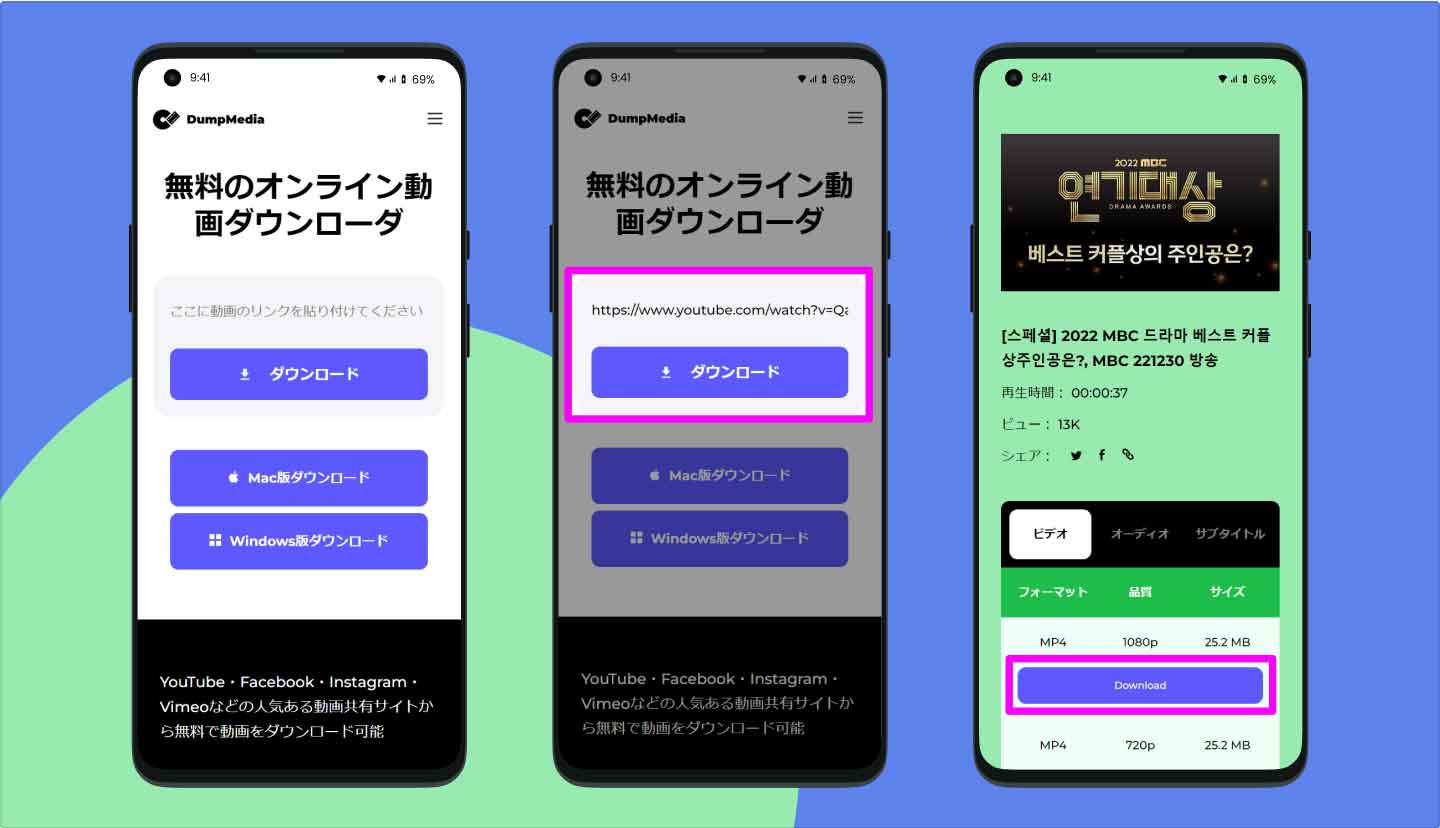Offlibertyは海外の動画ダウンロードサイトで、動画共有サイトにアップロードされた動画を簡単かつ無料でダウンロードすることができます。また、PCだけではなくスマホでも利用可能です。Offlibertyを初めて聞いた人もいるかもしれません。そこで、本記事ではOfflibertyの使い方や使えない場合の対処法について詳しく紹介します。
1-Offlibertyの公式サイト へアクセスします。操作画面は簡潔でわかりやすいです。不正の広告も少ないです。
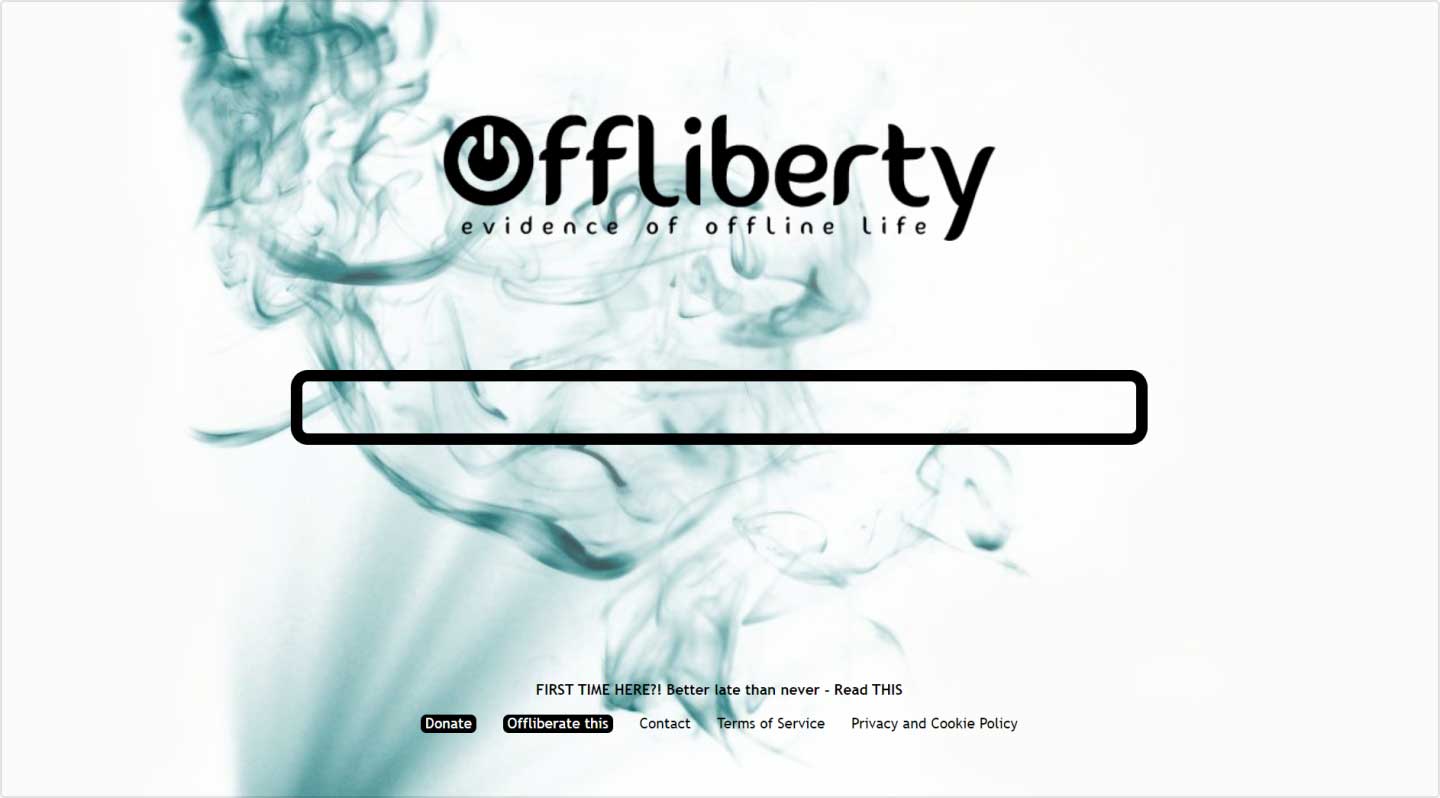
2-YouTube、或いは他のWeb動画サイトからダウンロードしたい動画の再生ページを開き、動画のURLをコピーして、Offlibertyにペーストします。そして、ダウンロードボタン「OFF」をクリックします。
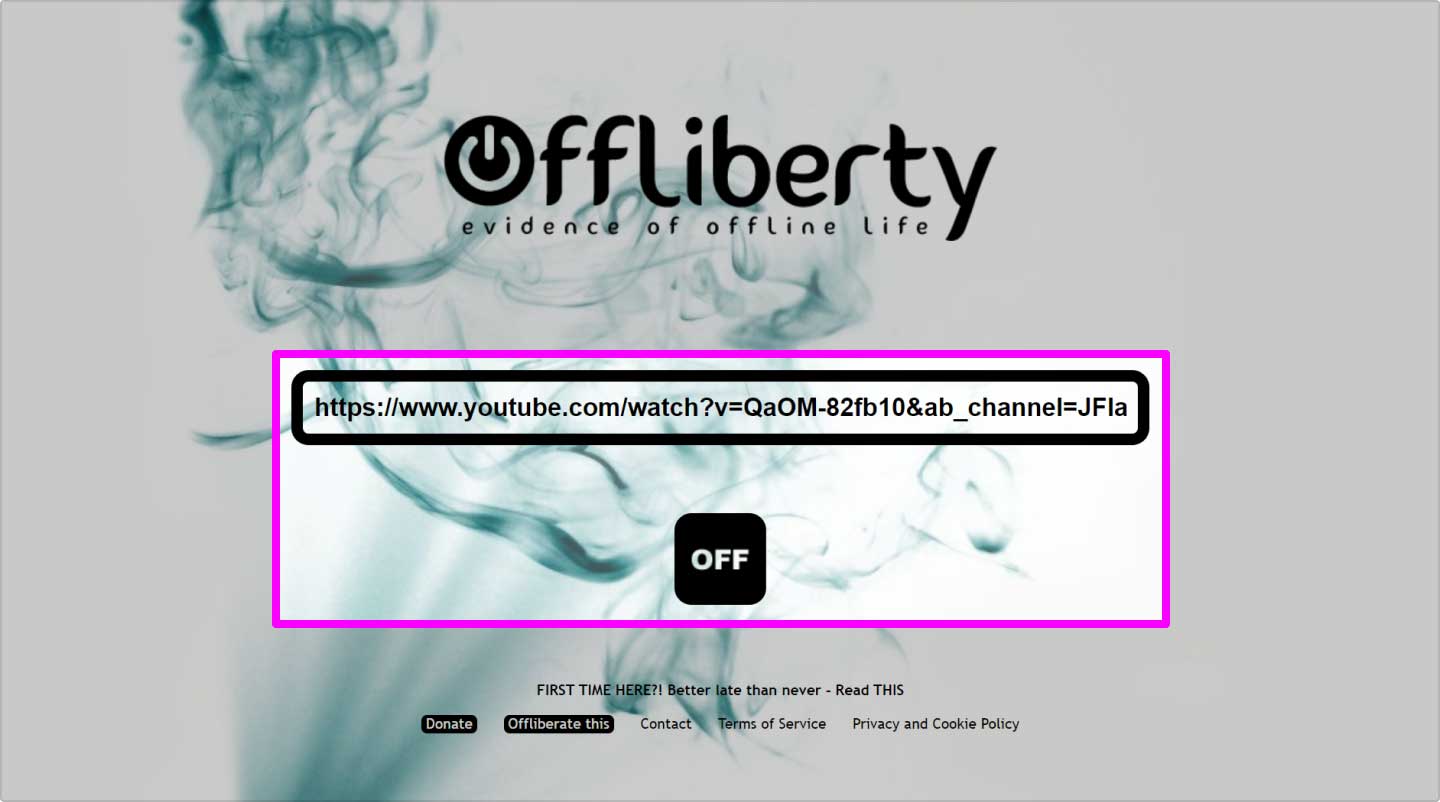
3-動画のURLを分析完了したら、下記のような画面が表示されます。「Right-click here and ‘Save link as…’」の黄色いボタンをクリックします。
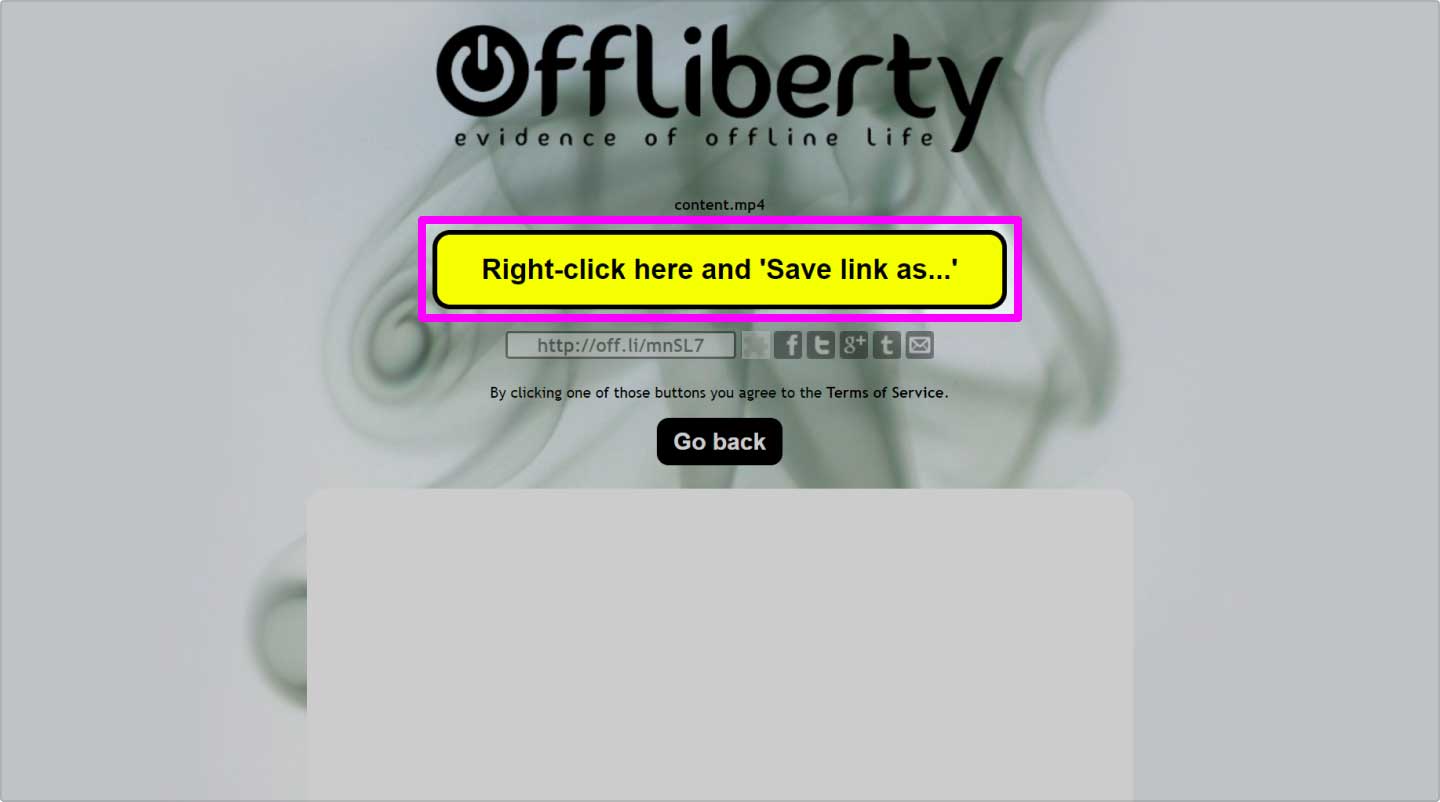
4-黄色いボタンをクリックすると、数秒後下記のような「名前を付けて保存」のウィンドウがポップアップで表示されますので、動画の保存先を選択してから「保存」をタップします。これで、Web動画をPCにダウンロードできました。
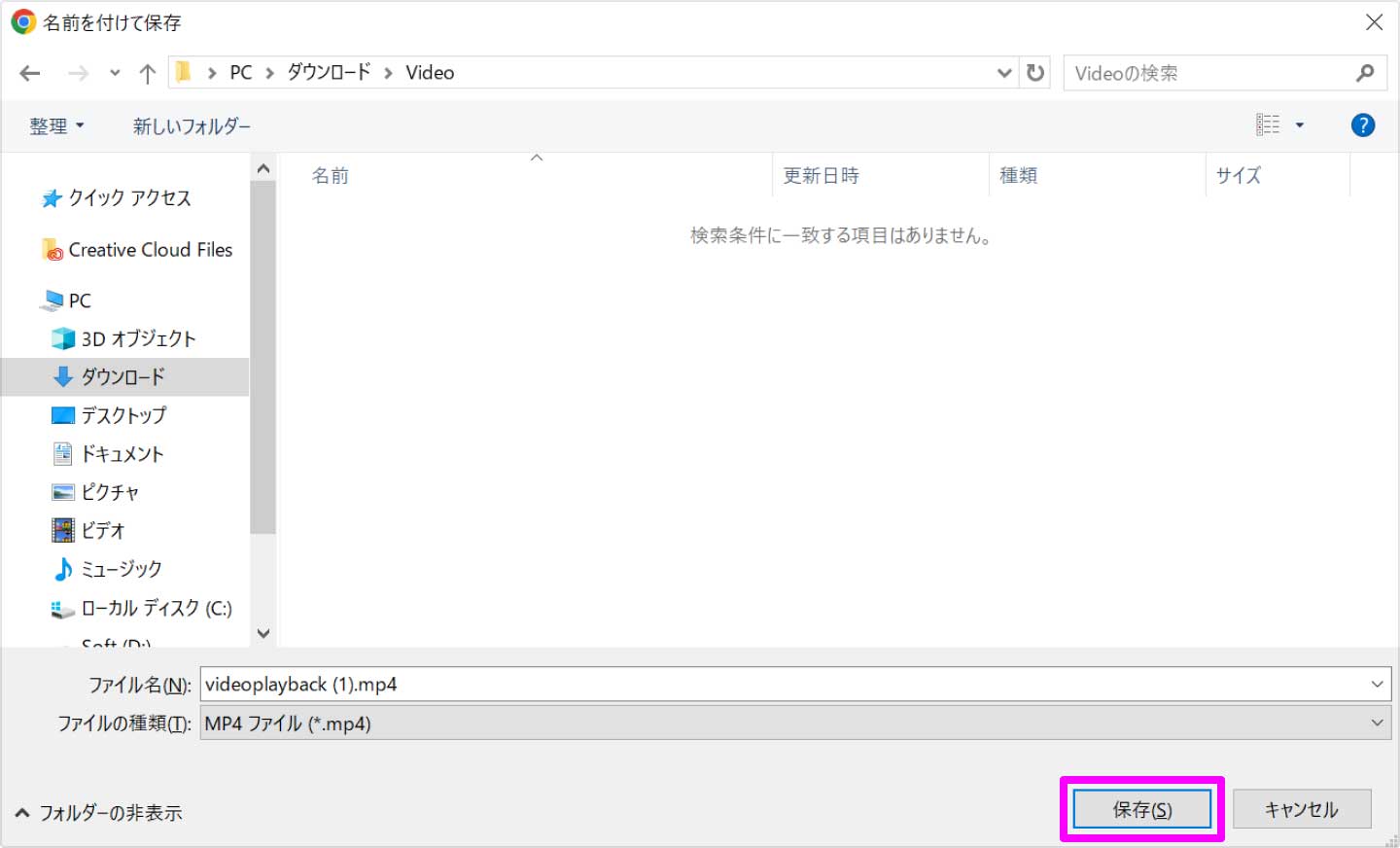
1-Web動画のURLが分析されたら、下記のような画面が表示されます。黄色いボタンの下に「Extract audio」をクリックすると、動画から音声を抽出して音声のみダウンロードすることができます。
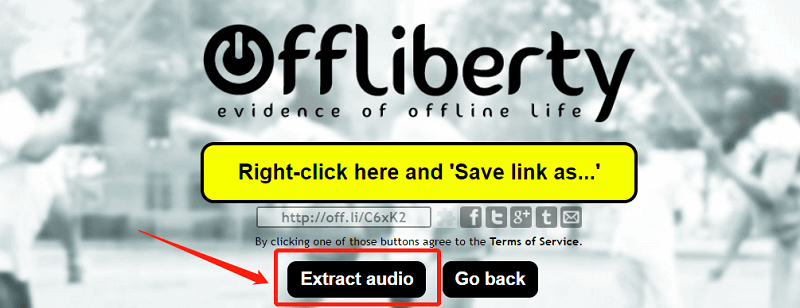
2-「Extract audio」をクリックしたら、下記のようなページへ入ります。「Audio」の下にある「Right-click here and ‘Save link as…’」をタップすることで、Web動画の音声のみダウンロードできます。
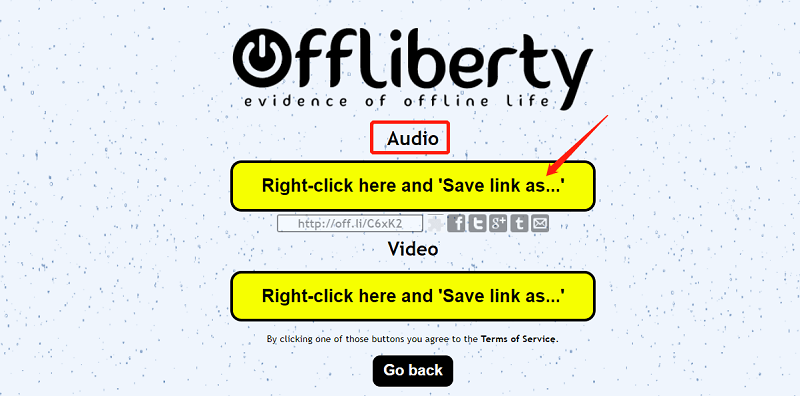
PCでOfflibertyの使い方は以上です。スマホの場合、Androidデバイスで「Offliberty」を使って動画をダウンロードすることが可能ですが、iPhoneデバイスなら無理ですので、まずAndroidデバイスでのOfflibertyの使い方をご紹介します。
AndroidデバイスでのOfflibertyの使い方はほぼパソコンと同じですので、詳しい手順はPCの使い方をご参照ください。
1-Offlibertyの公式サイトへアクセスする
2-ダウンロードしたい動画のURLをコピー&ペーストする
3-名前を付けて動画を保存して、動画のダウンロードを始める
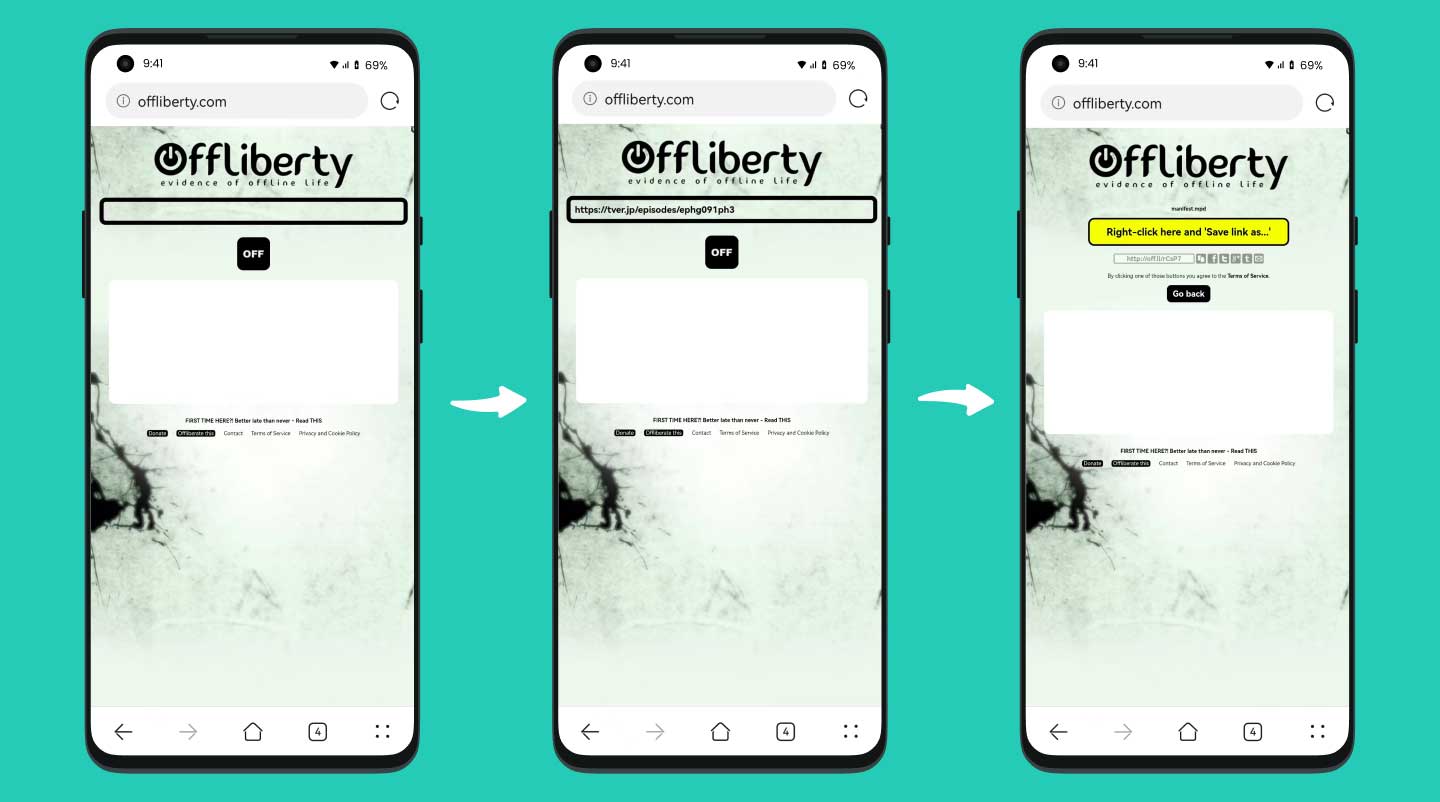
何かの不具合でOfflibertyが利用できなくて、どうしたらいいでしょうか。それに、iPhoneデバイスでもWeb動画をスマホにダウンロードできる方法はありませんか。
Offlibertyが利用できない場合は、Offlibertyの代わりに、「DumpMedia オンライン動画ダウンローダー」をお勧めします。
「DumpMedia オンライン動画ダウンローダー」は、Offlibertyと同様に、100%無料でWeb動画をダウンロードできるオンラインサイトです。このサイトでは、YouTubeやVimeo、SoundCloud、XViedeo、NAVER TVなどの1000以上の動画共有サイトをサポートしています。高品質な1080pの映像だけでなく、音声も抽出し320kbpsの高音質でダウンロードすることが可能です。また広告等は一切表示されず安全性も保障されています。
1・「DumpMedia オンライン動画ダウンローダー」へアクセスします
https://www.dumpmedia.jp/online-video-downloader/
2・ダウンロードしたい動画のURLをコピー&ペーストして「ダウンロード」をクリックします
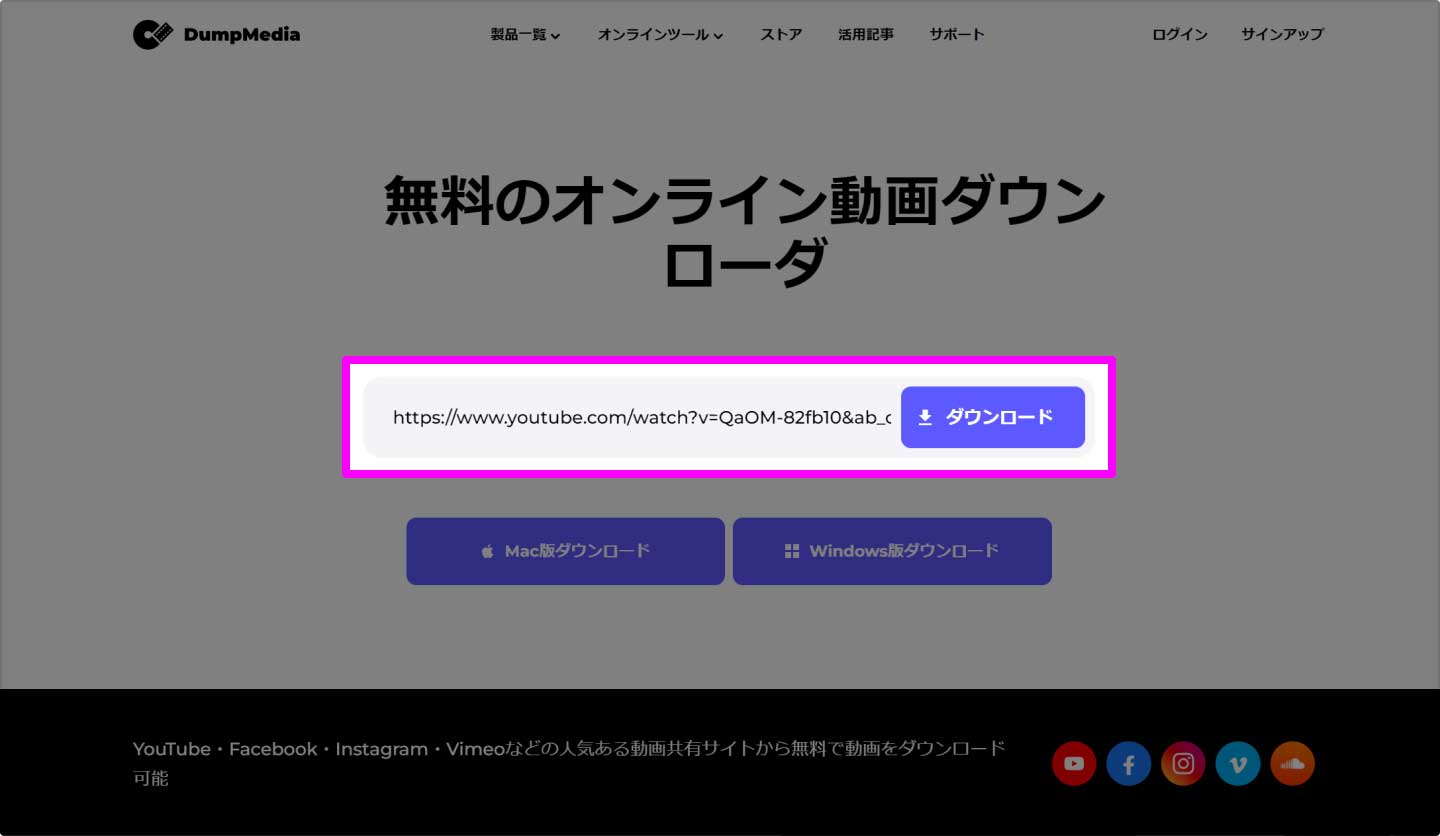
3・動画のURLを分析して、出力形式・画質を設定します
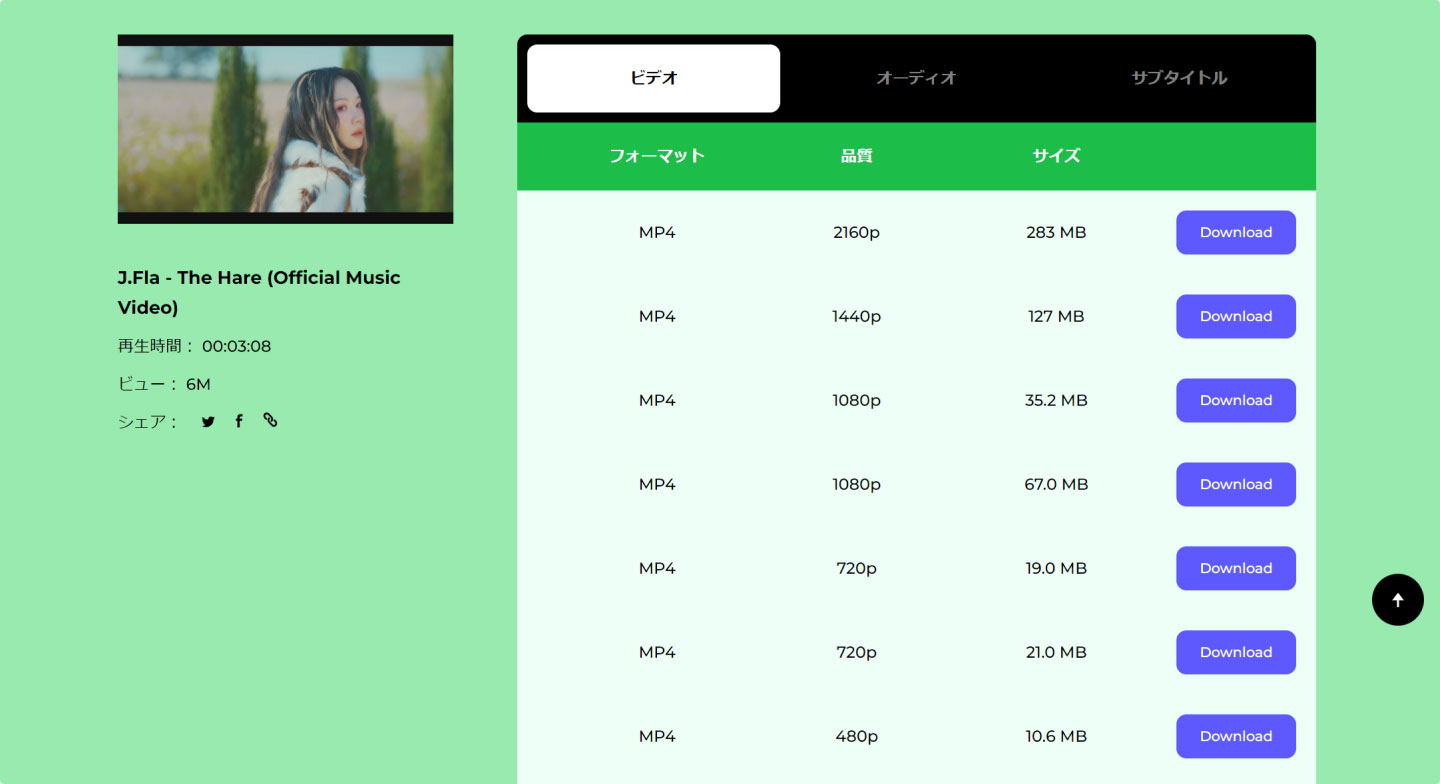
4・「ダウンロード」ボタンをクリックして、「名前を付けて保存」したら、Web動画をPCにダウンロードします
iOSデバイスではそのまま動画をスマホにダウンロードすることができませんので、「Documents」 というアプリが必要となります。

#ステップ1-「Documents」をスマホにインストールしてから実行します。右下にあるsafariのようなアイコン をクリックしたら、検索ページに入ります。検索欄で「dumpmedia.jp/online-video-downloader/」を入力して、「DumpMedia オンライン動画ダウンローダー」の公式ページへアクセスします。
#ステップ2-「DumpMedia 動画ダウンローダー」の公式ページへアクセスすると、ダウンロードしたいWeb動画のURLをコピーして、ダウンローダーの分析欄にペーストします。「ダウンロード」をクリックしたら、出力画質、形式が選択できます。選択終わったら、右側の「ダウンロード」をタップします。
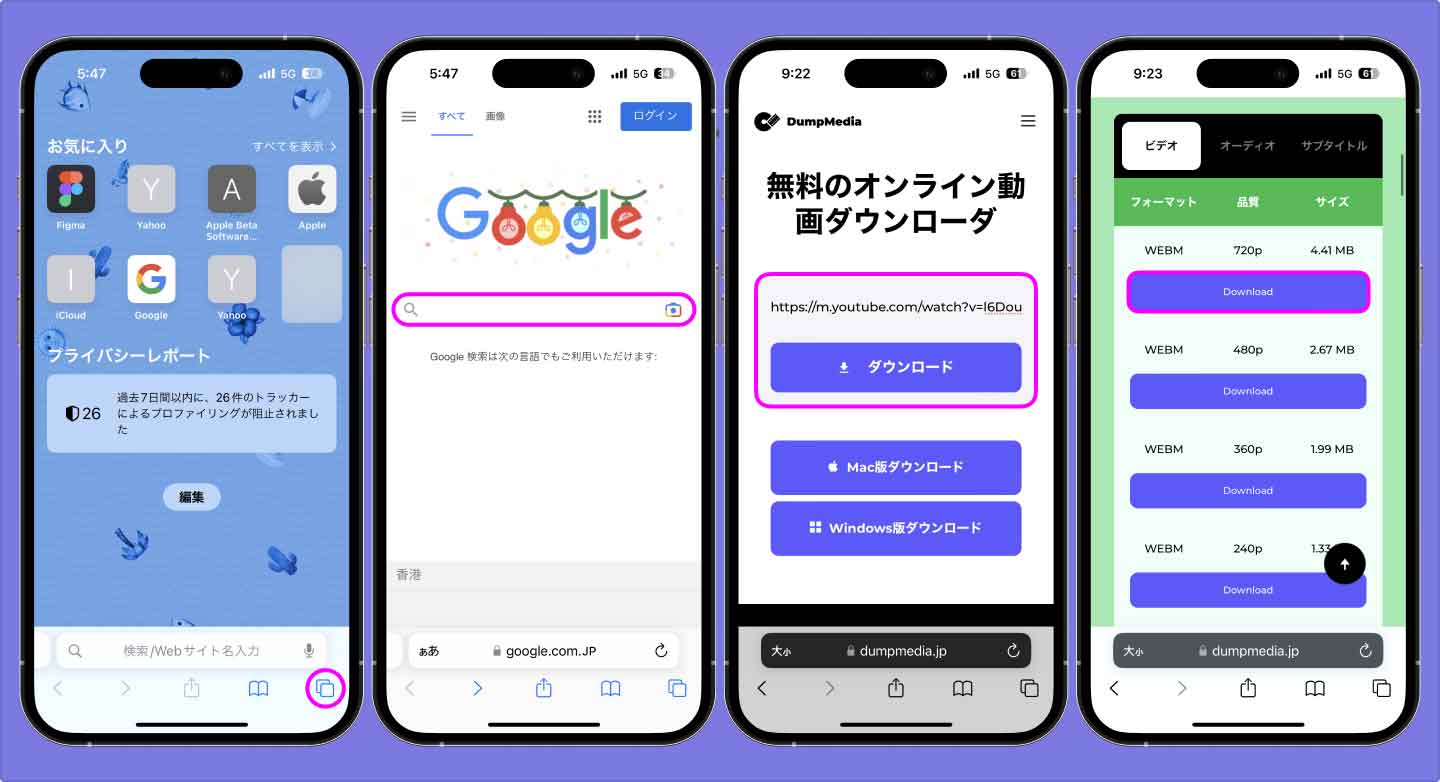
#ステップ3-「ダウンロード」ボタンをクリックすると、「ファイルの保存」画面が表示されます。ファイルに名前を付けて保存して、「完了」をクリックします。これで、iPhoneにWeb動画をダウンロードできました。
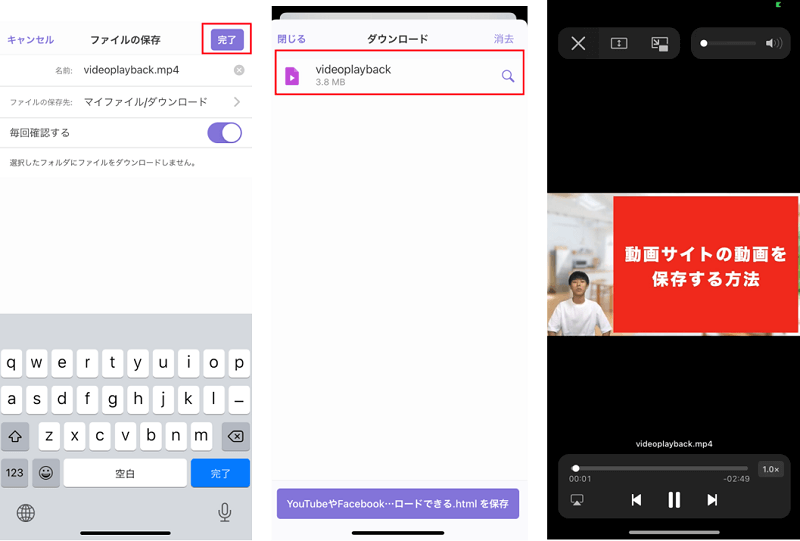
#ステップ4-「マイファイル」>「ダウンロード」で、ダウンロードした動画を見ることができます。
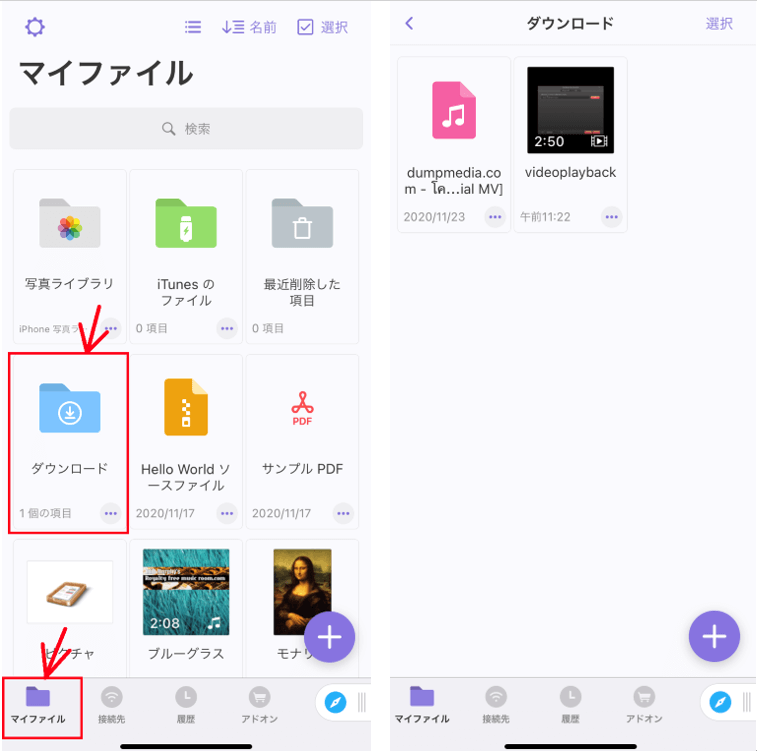
Androidデバイスで「DumpMedia 動画ダウンローダー」を使ってWeb動画のダウンロードする手順はパソコンでの操作と同じです。
#ステップ1-「DumpMedia オンライン動画ダウンローダー」の公式ページへアクセスしますhttps://www.dumpmedia.jp/online-video-downloader/
#ステップ2-Web動画からダウンロードしたい動画のURLをコピー&ペーストして「ダウンロード」をクリックします
#ステップ3-出力形式・品質を選択して「ダウンロード」ボタンをクリックします
#ステップ4-Web動画をAndroidデバイスにダウンロード完成しました